

Johannes Franken
<jfranken@jfranken.de>
OpenSSH ist eine Implementierung der ssh-Protokoll-Suite. Der Quellcode ist offen und wird ständig weiterentwickelt vom OpenSSH-Projekt-Team, siehe http://www.openssh.org
OpenSSH ist für sämtliche Betriebssysteme compiliert worden und im Lieferumfang der meisten Linux- oder BSD-Distributionen enthalten.
Ein exzellenter Windows-Port unter Verwendung der CygWin32 Bibliotheken ist erhältlich auf http://www.networksimplicity.com/openssh/
| Name | Verwendung |
|---|---|
| ssh | ist der ssh-Client. Er baut die Verbindung zu einem ssh-Server auf. Er wird in den folgenden Kapiteln detailliert beschrieben. |
| sshd | ist der ssh-Server. Er nimmt die Verbindung von ssh-Clients auf. Details: siehe Konfigurationshinweise |
| ssh-keygen | erstellt und konvertiert Schlüssel. Details: siehe unten. |
| ssh-agent, ssh-add |
hält den entschlüsselten Privatekey im Arbeitsspeicher, wo er von ssh-clients angesprochen werden kann. Details: siehe unten. |
| ssh-keyscan | zeigt den Hostkey eines ssh-Servers an. Anwendungsbeispiel: siehe unten. |
Putty ist eine freie Implementierung eines ssh-Clients, welche im Gegensatz zu dem in OpenSSH enthaltenen Client eine grafische Benutzeroberfläche bietet. Eine Windows-Version ist auf http://www.chiark.greenend.org.uk/~sgtatham/putty/ verfügbar, und es gibt bereits die ersten Linux-Ports.
Dann gibt es noch einige kommerzielle SSH-Varianten, z.B. auf http://www.ssh.com und http://www.f-secure.com Zusätzlich zu den Möglichkeiten von OpenSSH enthalten sie Programme zur zentralen Konfiguration von Servern, Schlüsseln und Tunnels.
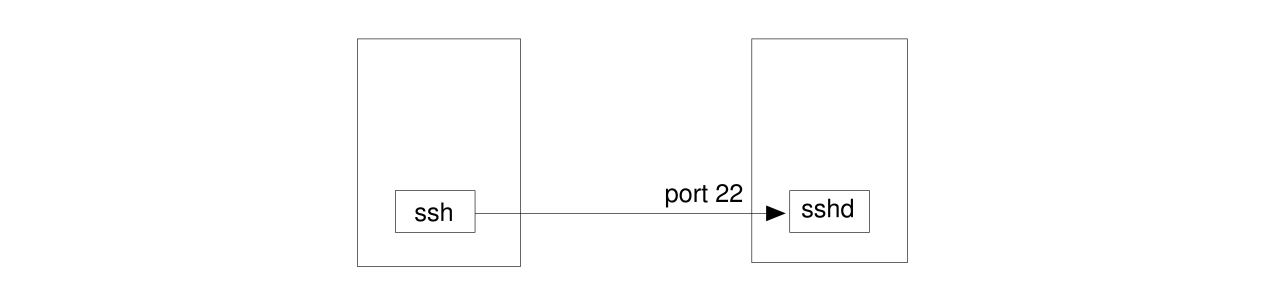
jfranken@hamster:~ $ echo SSH-1.99-jfranken| nc -w 1 gate 22 SSH-1.99-OpenSSH_3.4p1Debian1:3.4p1-1\n[...] diffie-hellman-group-exchange-sha1,diffie-hell man-group1-sha1\0\0\0017ssh-rsa,ssh-dss\0\0\0faes128-cbc ,3des-cbc,blowfish-cbc,cast128-cbc,arcfour,aes192-cbc,aes256-cbc ,rijndael-cbc@lysator.liu.se\0\0\0faes128-cbc,3des-cbc,blowfish-cbc ,cast128-cbc,arcfour,aes192-cbc,aes256-cbc,rijndael-cbc@lysator. liu.se\0\0\0Uhmac-md5,hmac-sha1,hmac-ripemd160,hmac-ripemd160@opens sh.com,hmac-sha1-96,hmac-md5-96\0\0\0Uhmac-md5,hmac-sha1,hmac-ripem d160,hmac-ripemd160@openssh.com,hmac-sha1-96,hmac-md5-96\0\0\0\tnone ,zlib\0\0\0\tnone,zlib\0\0\0\0\0\0\0\0\0\0\0\0\0\0\0\0\0\0\0\0\0\0 |
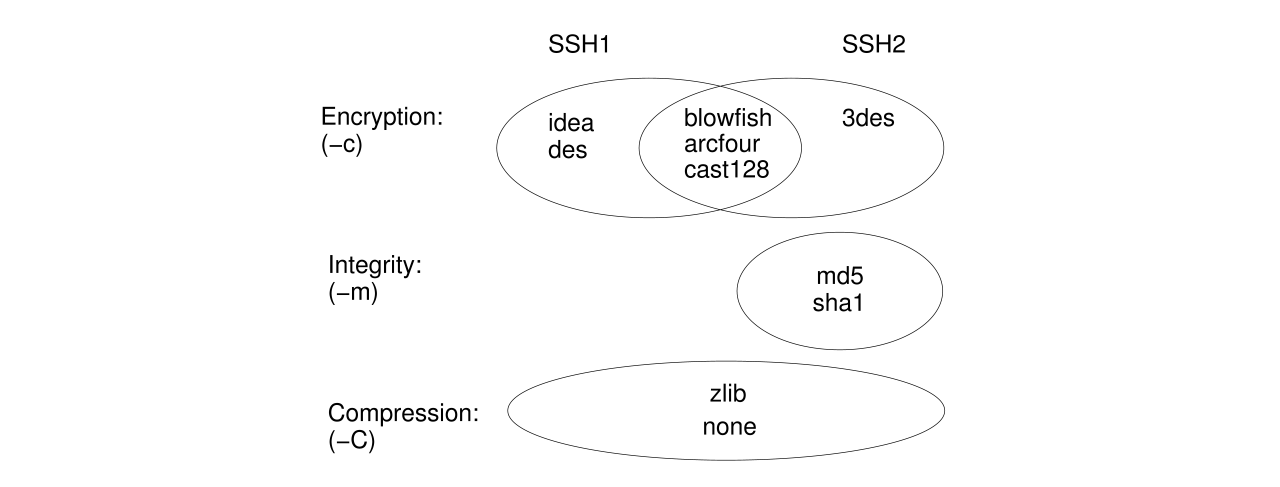
Details zu den einzelnen Algorithmen gibt es hier:
Host stunnel.our-isp.org ProxyCommand ~/.ssh/ssh-https-tunnel %h %p Port 443 Host hera 141.* User franken Protocol 1 Host 192.* gate mausi hamster tp Compression no Cipher blowfish Protocol 2 Host * ForwardAgent yes ForwardX11 yes Compression yes Protocol 2,1 Cipher 3des EscapeChar ~ |
| Mehr zum Thema: siehe: ssh(1), ssh_config(5) manpages. |
Der ssh-Server liest seine Konfiguration aus
| Mehr zum Thema: siehe: sshd(8), sshd_config(5) manpages. |
ssh hostname |
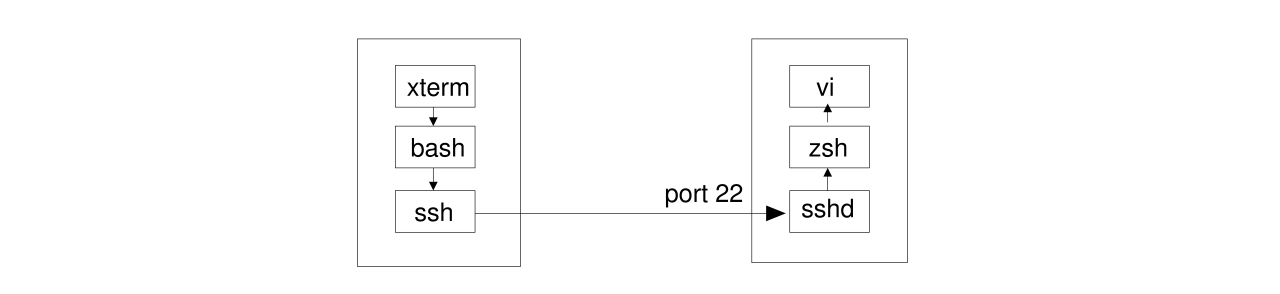
Die Anmeldung erfolgt mit dem lokalen Usernamen
Wenn man sich auf dem anderen Rechner unter einem anderen Usernamen anmelden möchte, hilft entweder
| . | Beendet die Sitzung inkl. aller Tunnels. |
| & | beendet die Sitzung. Die Tunnels bleiben bestehen. |
| C | Zeigt einen Prompt (ssh>), an dem man mit den Befehlen -L und -R nachträglich Portforwarding einrichten kann (Details: siehe Teil 2). |
| <Strg-Z> | Suspended die ssh. Man landet in der Shell, aus der man ssh aufgerufen hatte. Mit fg geht's weiter. |
| # | zeigt alle Verbindungen an, die gerade über die aktuelle ssh tunneln. |
| ? | Hilfemenü. Zeigt auch die hier nicht genannten, eher unwichtigen Befehle an. |
Wer ein Keyboard-Layout mit deadkeys verwendet, drückt für ein Tildezeichen zweimal auf die Tilde-Taste.
Wer mehrere ssh-Sitzungen ineinander geschachtelt hat, erreicht den Escape-Modus der n-ten Shell (von außen
gezählt) durch <Enter> und n-fachen Druck (bei deadkeys 2n-fach) auf die Tilde-Taste. Wem das zu
kompliziert ist, der kann mit dem -e Parameter für jede ssh einen eigenen Escape-Charakter (z.B.
<Strg-B>) bestimmen:
jfranken@gate:~ $ ssh -e ^B hamster jfranken@hamster:~ $ <Strg-B>. Connection to hamster closed. jfranken@gate:~ $ |
$ ssh tp -t vim /etc/hosts |
Hier sind einige Möglichkeiten zur Auswahl des blowfish-Algorithmus im lokalen Netz, der die beteiligten Prozessoren entlastet und somit die Kommunikation beschleunigt:
In Verbindung mit Portforwarding lassen sich unsichere Netzabschnitte für den Client völlig unsichtbar verschlüsseln, etwa um zwei Firmenstandorte über das Internet zu verbinden:
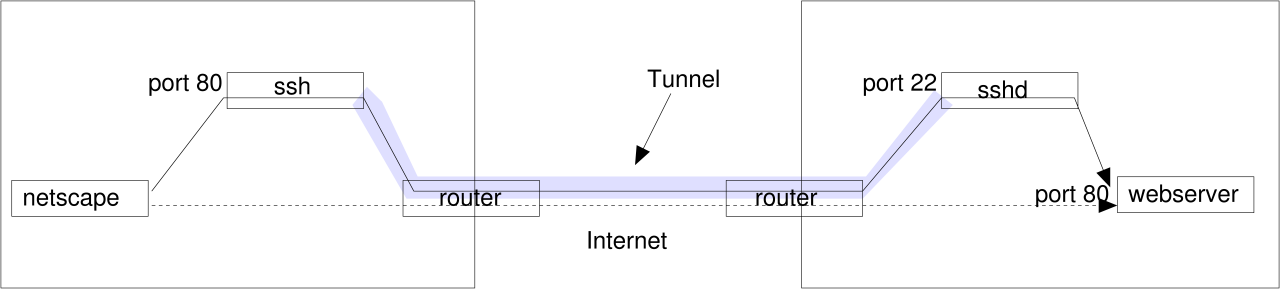
Um die Komprimierung zu aktivieren:
In Verbindung mit Portforwarding lassen sich langsame Netzabschnitte (z.B. ISDN- oder DSL-Strecken) für den Client völlig unsichtbar beschleunigen:
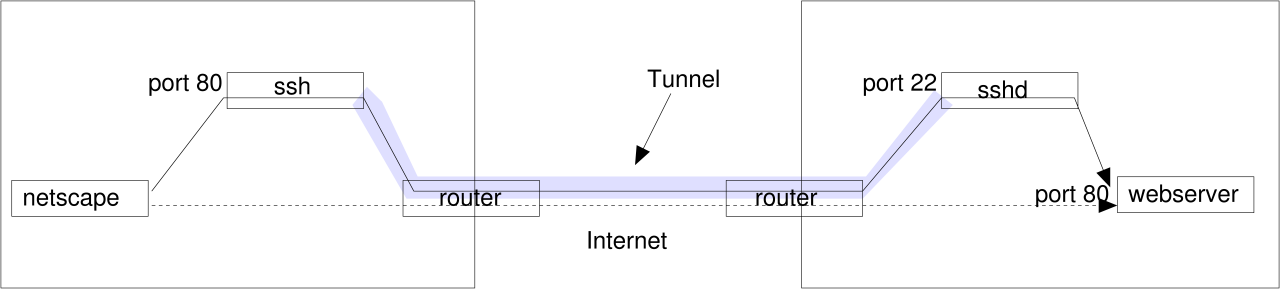
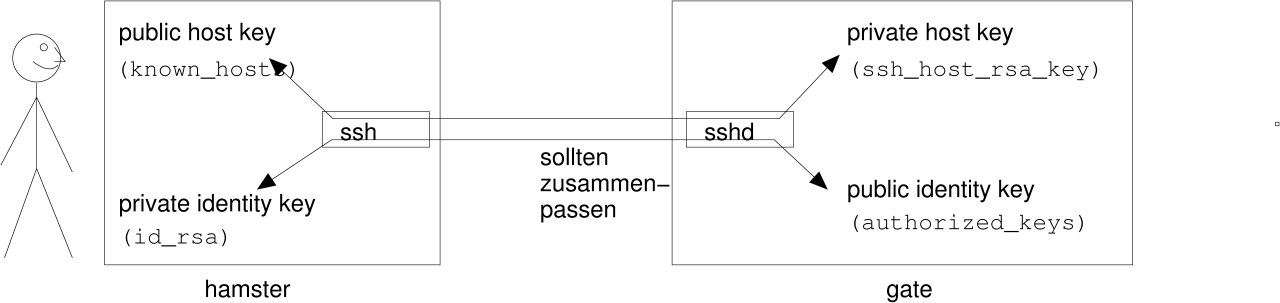
Hierzu stehen drei verschiedene Algorithmen zur Verfügung:
| Algorithmus | Parameter für ssh-keygen | Dateinamen | Publickey beginnt mit |
|---|---|---|---|
| RSA für SSH ab Version 2 |
-t rsa | ~/.ssh/id_rsa[.pub] | ssh-rsa |
| RSA für SSH Version 1 |
-t rsa1 | ~/.ssh/identity[.pub] | 1024 35 o.ä, (bits exponent) |
| DSA | -t dsa | ~/.ssh/id_dsa[.pub] | ssh-dss |
Auf die Spezialitäten der einzelnen Algorithmen gehe ich hier nicht weiter ein, als dass DSA die meiste Rechenlast erzeugt und RSA1 besonders leicht verwundbar ist. In vielen Fällen bietet RSA einen guten Kompromiss.
Jeder Publickey (z.B. ~/.ssh/id_rsa.pub) setzt sich wie folgt zusammen:
Er wird mittels uuencode auf 6 bit Ascii codiert. Damit sieht er wie eine lange Text-Zeile aus und lässt sich
leicht im Text einer Mail verschicken:
ssh-rsa AAAAB3NzaC1yc2EAAAABIwAAAIEAxtWFO8XbyT6+IlBAWYyOb /VWraJ7iymKVsb0TNmieBSzF6fgustkT0nX3udbSqTqiEC/wXFKqeyl27 bkd+rEcFba+s+wgv9MKRaiV0kOFVQrAvwrKnS1QI6YZWZIhSP7KS5QE0H Rra+gy/47vGwHUn0RxksGOQ6YsKP5lNN8H3E= jfranken@hamster |
$ ssh-keygen -t rsa Generating public/private rsa key pair. Enter file in which to save the key (/export/home/jfranken/.ssh/id_rsa): Enter passphrase (empty for no passphrase): Enter same passphrase again: Your identification has been saved in /export/home/jfranken/.ssh/id_rsa. Your public key has been saved in /export/home/jfranken/.ssh/id_rsa.pub. The key fingerprint is: 7c:02:29:1c:d4:8a:90:ad:f2:b0:65:9e:71:92:ef:0f jfranken@hamster |
Der Fingerprint ist eine gemeinsame Eigenschaft von Private- und Publickey und ermöglicht es später
festzustellen, welcher Privatekey zu einem Publickey passt:
$ ssh-keygen -l -f .ssh/id_rsa 1024 5a:b6:c4:50:ce:ec:18:78:e9:b2:e7:5b:04:c2:e4:c7 .ssh/id_rsa.pub |
Man kann die Passphrase des Privatekey nachträglich ändern:
$ ssh-keygen -p -f ~/.ssh/id_rsa Enter old passphrase: Key has comment '/export/home/jfranken/.ssh/id_rsa' Enter new passphrase (empty for no passphrase): Enter same passphrase again: Your identification has been saved with the new passphrase. |
$ ssh-keygen -y -f ~/.ssh/id_rsa ssh-rsa AAAAB3NzaC1yc2EAAAABIwAAAIEA5+UaqG/zI... |
Der Client bricht dann die Verbindung ab, wenn der geheime Hostkey des Servers nicht zu dem Public-Key passt, der
bereits auf dem Client in ~/.ssh/known_hosts oder /etc/ssh/ssh_known_hosts abgelegt worden
ist:
jfranken@hamster $ ssh -o StrictHostkeyChecking=yes gate @@@@@@@@@@@@@@@@@@@@@@@@@@@@@@@@@@@@@@@@@@@@@@@@@@@@@@@@@@@ @ WARNING: REMOTE HOST IDENTIFICATION HAS CHANGED! @ @@@@@@@@@@@@@@@@@@@@@@@@@@@@@@@@@@@@@@@@@@@@@@@@@@@@@@@@@@@ IT IS POSSIBLE THAT SOMEONE IS DOING SOMETHING NASTY! Someone could be eavesdropping on you right now (man-in-the-middle attack)! It is also possible that the RSA host key has just been changed. The fingerprint for the RSA key sent by the remote host is 5c:6e:b2:99:3d:44:03:32:fb:e8:c1:ca:4f:cb:9e:8f. Please contact your system administrator. Add correct host key in /export/home/jfranken/.ssh/known_hosts to get rid of this message. Offending key in /export/home/jfranken/.ssh/known_hosts:45 RSA host key for gate has changed and you have requested strict checking. Host key verification failed. jfranken@hamster $ |
jfranken@hamster $ ssh -o StrictHostkeyChecking=yes gate No RSA host key is known for gate and you have requested strict checking. Host key verification failed. jfranken@hamster $ |
Wer nicht alle Hostkeys manuell in die known_hosts-Datei aufnehmen möchte, sondern nur bei
Veränderungen gewarnt werden möchte, sollte StrictHostkeyChecking auf ask
setzen:
jfranken@hamster $ ssh -o StrictHostkeyChecking=ask gate The authenticity of host 'gate (192.168.42.1)' can't be established. RSA key fingerprint is 5c:6e:b2:99:3d:44:03:32:fb:e8:c1:ca:4f:cb:9e:8f. Are you sure you want to continue connecting (yes/no)? yes Warning: Permanently added 'gate,192.168.42.1' (RSA) to the list of known hosts. jfranken@gate $ |
Die Zeilen der known_hosts haben folgendes Format:
Die Hostkeys befinden sich auf dem Server an folgenden Stellen:
Man kann diese Schlüssel mit ssh-keygen herstellen. Dabei ist zu beachten. dass man dem Privatekey eine leere Passphrase gibt. Bei vielen Distributionen wird diese Aufgabe beim Einspielen des sshd-Pakets automatisch erledigt.
Ändert sich der Hostkey eines Servers (z.B. nach einem SSH Versions-Update), muß man auf dem Client die
entsprechenden Zeile aus der known_hosts entfernen oder aktualisieren.
| Mehr zum Thema: siehe: sshd(8) manpage |
Wer viele Hostkeys in eine known_hosts-Datei eintragen muß, kann diese mit ssh-keyscan von jedem Client aus abfragen und die Ausgabe direkt an die known_hosts anhängen.
Da Fehler beim Auslesen des Hostkeys auf Netz- oder Serverprobleme hinweisen, kann man ssh-keyscan zur
schnellen Diagnose solcher Probleme einsetzen: Wenn es den Hostkey nicht anzeigt, besteht ein Problem.
| Mehr zum Thema: siehe: ssh-keyscan(1) manpage |
Vorteile der Publickey- gegenüber Passwort-Authentifikation:
Die Verwendung von Public-keys ist einfach: Zunächst erstellt man auf dem Client beispielsweise mit ssh-keygen -t rsa ein Schlüsselpaar, wie oben beschrieben. Den Public-key kopiert man dann als eine lange Zeile in die Datei ~/.ssh/authorized_keys auf dem Server.
Am Zeilenanfang der Einträge in der ~/.ssh/authorized_keys kann man zusätzlich dem sshd jeweils mitteilen, von welchen Rechnern man sich mit diesem Schlüssel einloggen darf und welche Besonderheiten (Environmentvariablen, Shell, ssh-Optionen) dabei gelten. Die genaue Syntax der Zeilen lautet:
Wenn dann noch auf dem Server in der /etc/ssh/sshd_config die Option PasswordAuthentication No
eingestellt ist, kann man sich nur noch mit dem Schlüssel anmelden, was ziemlich gute Sicherheit gegen
Brute-ForceAngriffe bietet.
| Mehr zum Thema: siehe: sshd(8) manpage |
jfranken@hamster $ ./ssh-copy-id2 franken@hera.cs.uni-frankfurt.de franken@hera.cs.uni-frankfurt.de's password: Now try logging into the machine, with "ssh 'franken@hera.cs.uni-frankfurt.de'", and check in: .ssh/authorized_keys to make sure we haven't added extra keys that you weren't expecting. jfranken@hamster $ |
| Mehr zum Thema: siehe: ssh-copy-id(1) manpage |
Wenn man den ssh-agent ohne Parameter aufruft, erstellt er einen Unix-Domain-Socket, teilt mit, wie man
ihn dort erreichen kann und lauscht im Hintergrund darauf:
$ ssh-agent > myagent.sh $ cat myagent.sh SSH_AUTH_SOCK=/tmp/ssh-XXcMloql/agent.21753; export SSH_AUTH_SOCK; SSH_AGENT_PID=21754; export SSH_AGENT_PID; echo Agent pid 21754; |
Mit ssh-add bringt man dem ssh-agent seine Privatekeys bei:
$ . ./myagent.sh Agent pid 21754; $ ssh-add ~/.ssh/id_rsa Enter passphrase for /export/home/jfranken/.ssh/id_rsa: Identity added: /export/home/jfranken/.ssh/id_rsa (/export/home/jfranken/.ssh/id_rsa) $ |
Eine Übersicht der in den agent geladenen Keys erhält mit ssh-add -l, und die zugehörigen Publickeys mit ssh-add -L.
Der ssh-Client wird dann bei jedem Verbindungsaufbau die Privatekeys aus dem ssh-agent
probieren, statt denen aus den Identity-Dateien:
jfranken@hamster $ . ./myagent.sh Agent pid 21754; jfranken@hamster $ ssh gate [...] debug1: userauth_pubkey_agent: testing agent key /export/home/jfranken/.ssh/id_rsa debug1: input_userauth_pk_ok: pkalg ssh-rsa blen 149 lastkey 0x80926f8 hint -1 [...] jfranken@gate $ |
$ /usr/sbin/lsof -a -u jfranken -U -c ssh-agent COMMAND PID USER FD TYPE DEVICE SIZE NODE NAME ssh-agent 477 jfranken 3u unix 0xc1da1aa0 1155 /tmp/ssh-XXWzoqlO/agent.452 $ export SSH_AUTH_SOCK=/tmp/ssh-XXWzoqlO/agent.452 SSH_AGENT_PID=477 |
| Mehr zum Thema: siehe: ssh-agent(1) manpage ssh-add(1) manpage |